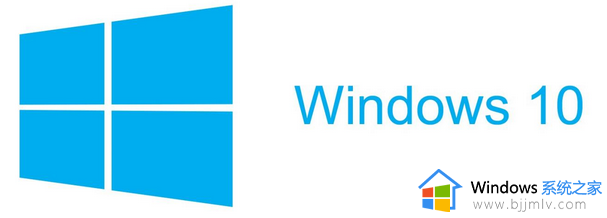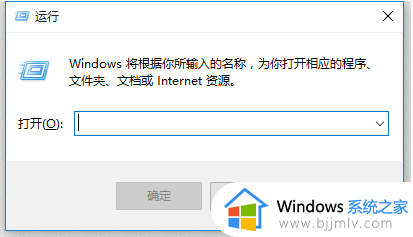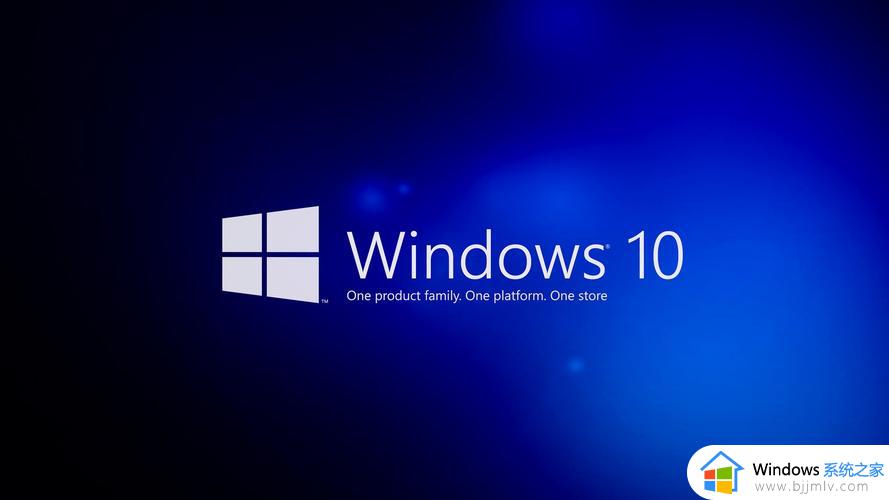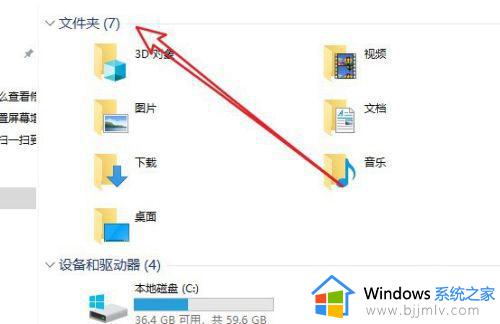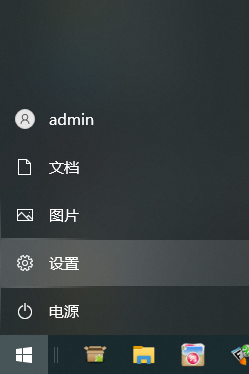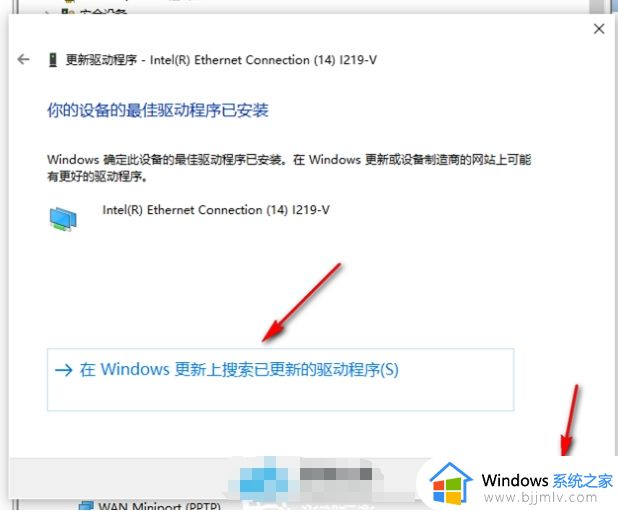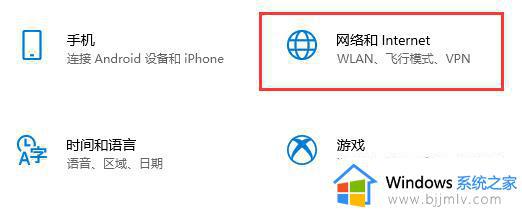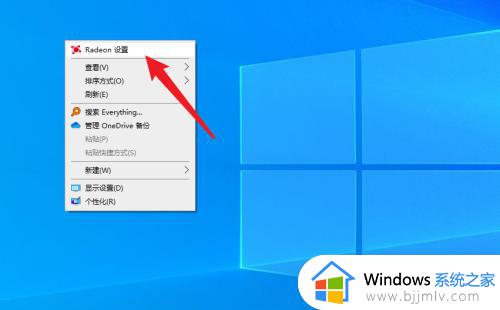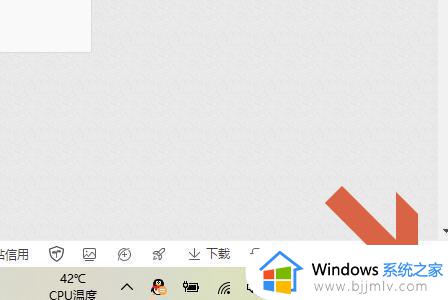win10不小心打开了3d显示怎么办 win10电脑如何关闭3d模式
众所周知,在我们的win10操作系统中存在着一个3d模式,,它可以把我们屏幕上显示三维图像,但是有些小伙伴因为一些不小心的操作打开了这个模式,却不知道怎么关闭,对此win10不小心打开了3d显示怎么办呢?今天小编就给大家介绍一下win10电脑如何关闭3d模式,快来看看吧。
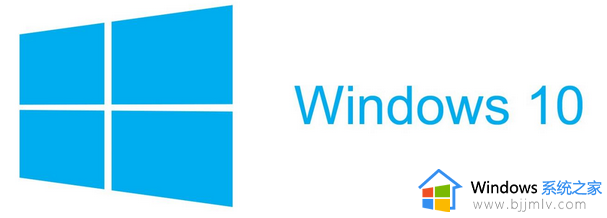
方法如下:
1、win+r输入regedit进入注册表编辑器。
2、打开HKEY_LOCAL_MACHINESYSTEMCurrentControlSetControlGraphicsDriversConfiguration
HKEY_LOCAL_MACHINESYSTEMCurrentControlSetControlGraphicsDriversConnectivity
HKEY_LOCAL_MACHINESYSTEMCurrentControlSetControlGraphicsDriversScaleFactors这三个文件夹;
3、并删除文件夹下的所有子文件夹(不用删除这三个文件夹本身),然后重启电脑后分辨率恢复默认。进入显示设置就可以关闭3D显示模式。
以上全部内容就是小编带给大家的win10电脑关闭3d模式方法详细内容分享啦,还不清楚怎么操作的小伙伴就快点跟着小编一起来看看吧,希望能够有效的帮助到你。